App eNetViet là ứng dụng sổ liên lạc trực tuyến giúp gia đình và nhà trường kết nối và trao đổi kết quả học tập của con cái. Và rất nhiều phụ huynh có nhu cầu sử dụng ứng dụng eNetViet trên máy tính thay vì điện thoại sự bất tiện trên màn hình nhỏ.
Dưới đây là cách tải eNetViet trên máy tính hay laptop đơn giản được GhienCongNghe hướng dẫn chi tiết cụ thể từng bước cho phụ huynh.
Bước 1 – Cài đặt một trình giả lập Android về máy tính
Có một điều mà bạn cần biết đó là ứng dụng eNetViet chỉ hoạt động trên điện thoại Android hoặc iOS (iPhone/iPad).
Do đó, để có thể sử dụng eNetViet trên máy tính, bạn cần cài đặt và chạy thông qua một phần mềm gọi là trình giả lập Android cho PC.
Hãy tìm hiểu một trình giả lập Android tốt, tải nó về và cài đặt phần mềm này lên máy tính của bạn.
Nếu bạn chưa hiểu rõ về trình giả lập Android cho máy tính là gì và cách cài đặt nó như thế nào, hãy đọc bài viết về chủ đề giả lập Android cho PC của chúng tôi tại đây trước khi bắt đầu qua bước thứ 2 nhé.
Trong hướng dẫn này, chúng tôi sử dụng phần mềm BlueStack để giả lập Android trên máy tính hoặc laptop và làm hình ảnh các bước thao tác minh họa cách tải eNetViet trên máy tính.
- Link tải phần mềm BlueStack dành cho máy tính và laptop
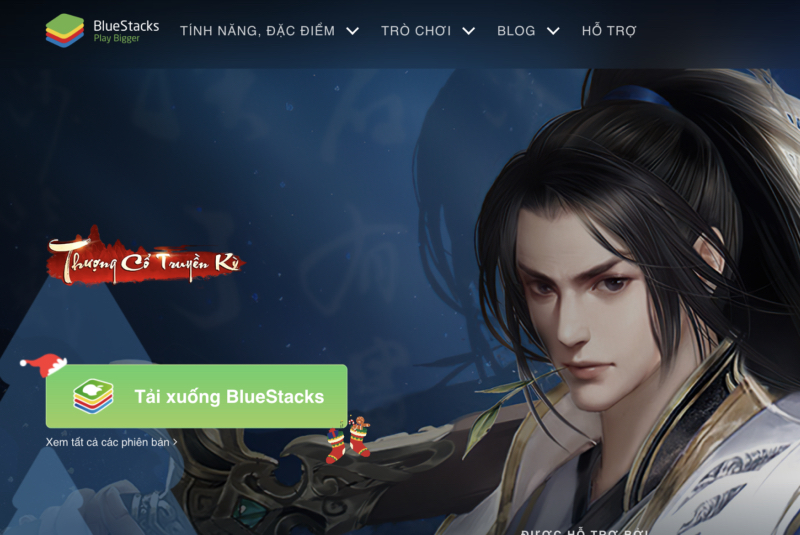
Bước 2 – Tải eNetViet về máy tính thông qua BlueStack
Sau khi cài đặt phần mềm BlueStack trên máy tính thành công, bạn đã sẵn sàng cài đặt phần mềm eNetViet vào máy tính của mình và sử dụng.
Các bước tải eNetViet về máy tính thông qua BlueStack như sau:
Nhấn chuột vào biểu tượng BlueStack hiển thị tại màn hình Desktop máy tính/laptop, nếu không tìm thấy biểu tượng, hãy nhấn vào Search (biểu tượng hình kính lúp) và gõ tìm “BlueStack”.
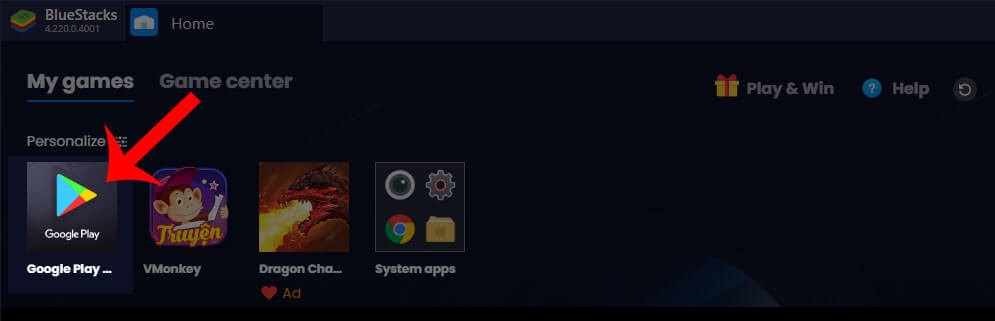
Sau khi phần mềm BlueStack khởi động lên thành công, nhấn vào biểu tượng CH Play và thực hiện đăng nhập tài khoản Google vào đó.
Nhấn vào thanh công cụ tìm kiếm ở trên cùng cửa sổ, gõ “eNetViet” và nhấn phím Enter để tìm kiếm ứng dụng.

Nhấn chuột chọn ứng dụng eNetViet hiển thị trong danh sách kết quả tìm kiếm. Sau đó nhấn vào nút Install để thực hiện tải eNetViet về máy tính.
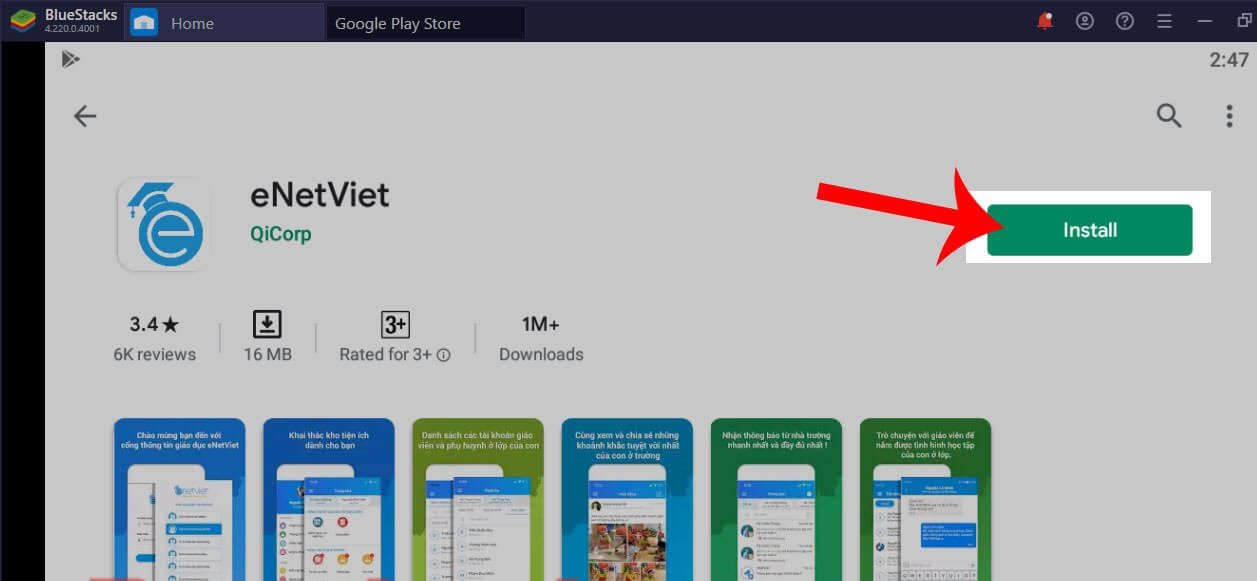
Quá trình tải và cài đặt ứng dụng có thể mất một khoảng thời gian, phụ thuộc vào tốc độ mạng và cấu hình máy tính.
Sau cùng, nhấn vào nút Open để khởi chạy ứng dụng eNetViet và bạn đã có thể bắt đầu sử dụng ứng dụng này trên máy tính.
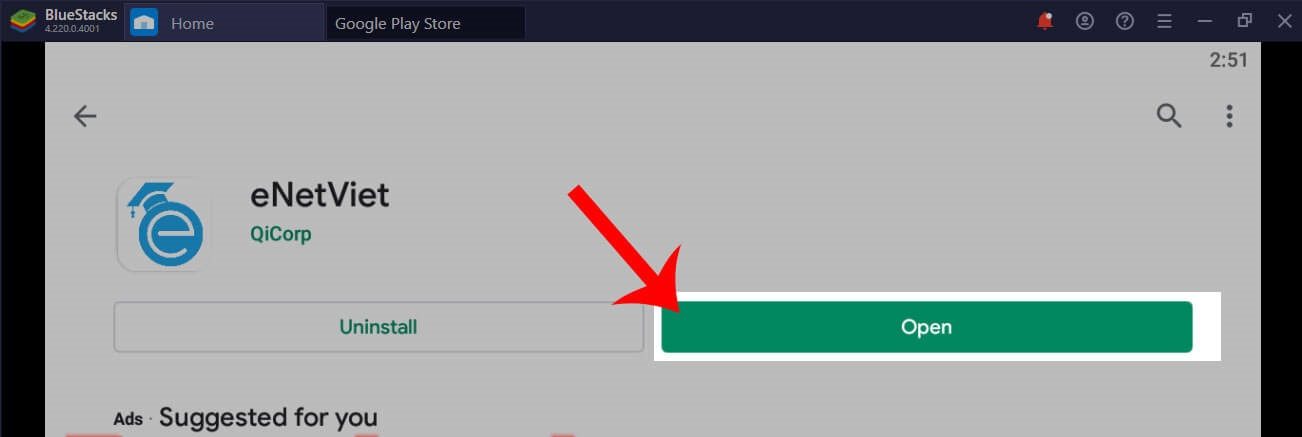
Bạn cũng có thể mở ứng dụng eNetViet bằng cách nhấn vào biểu tượng xuất hiện trong cửa sổ khởi động của BlueStack.
Bước 3 – Đăng nhập tài khoản eNetViet vào máy tính
Ngay sau khi ứng dụng eNetViet được mở trên máy tính của bạn, hãy nhập số điện thoại và mật khẩu được nhà trường cung cấp thông qua tin nhắn SMS hoặc tờ thông báo được gửi về phụ huynh.
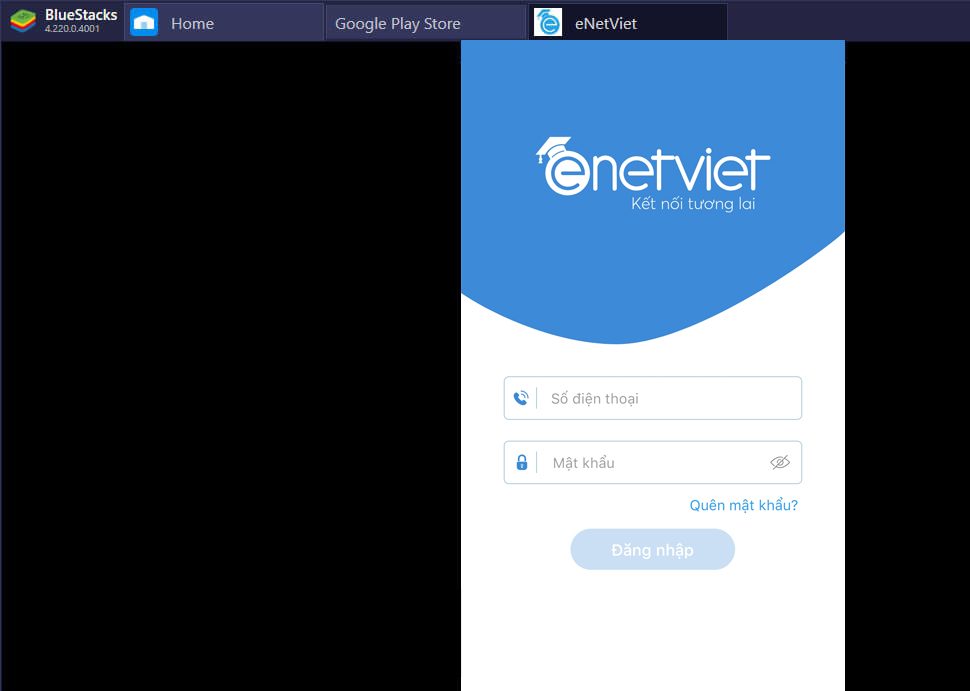
Lưu ý quan trọng:
- Số điện thoại đăng nhập là số bạn đã đăng ký với nhà trường. Liên hệ giáo viên chủ nhiệm nếu quên.
- Nếu quên mật khẩu đăng nhập, hãy soạn tin nhắn theo cú pháp: ENV và gửi đến số 8079. Mật khẩu sẽ được gửi về thông qua tin nhắn SMS đến số điện thoại mà bạn đã đăng ký thông tin với nhà trường.
Trên đây là các bước hướng dẫn chi tiết cách tải eNetViet trên máy tính hoặc laptop cụ thể nhất mà bạn có thể tìm được.
Nếu bài viết này hữu ích với bạn, hãy Like & Share bài viết này để ủng hộ GhienCongNghe tiếp tục phát triển và được nhiều người biết tới hơn nữa nhé.

